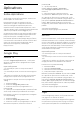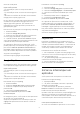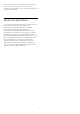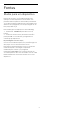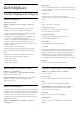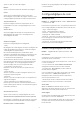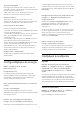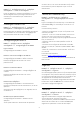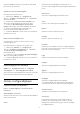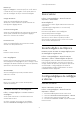operation manual
Table Of Contents
- Sumário
- 1 Tela Inicial
- 2 Como instalar
- 3 Controle remoto
- 4 Ligar e desligar
- 5 Instalação de canais
- 6 Canais
- 7 Conexão de dispositivos
- 8 Bluetooth
- 9 Conectar a Android TV
- 10 Aplicativos
- 11 Fontes
- 12 Definições
- 13 Ambilight
- 14 VÃdeos, fotos, música e texto
- 15 Guia de programação
- 16 Smartphones e tablets
- 17 Freeview Play
- 18 Netflix
- 19 Software
- 20 Especificações
- 21 Ajuda e suporte
- 22 Segurança e cuidados
- 23 Termos de uso
- 24 Direitos autorais
- 25 Isenção de responsabilidade sobre serviços e/ou softwares oferecidos por terceiros
- Ãndice
10
Aplicativos
10.1
Sobre Aplicativos
Você pode encontrar os seus Aplic. favoritos na
linha Aplic. no menu InÃcio.
Da mesma forma que os aplicativos do seu
smartphone ou tablet, os aplicativos da sua TV
oferecem funções especÃficas para uma
experiência de TV aprimorada. Aplicativos, como
YouTube, Netflix, jogos, Locais de armazenamento de
vÃdeo ou previsões meteorológicas (a.o.).
Os aplicativos podem ser provenientes da Google
Play™ Store. Para começar, alguns aplicativos
práticos são pré-instalados na sua TV.
Para instalar aplicativos da Google Play™ Store,
a TV deve estar conectada à Internet. Você deve
entrar com uma Conta do Google para usar os
aplicativos do Google Play e da Google
Play™ Store.
10.2
Google Play
Filmes e TV
Com o Google Play Filmes e TV , você pode
alugar ou comprar filmes e programas de TV para
assistir na TV.
O que você precisa
• é necessário que a TV esteja conectada Ã
Internet
• é necessário entrar em sua Conta do Google na
TV
• adicionar um cartão de crédito a sua Conta do
Google para comprar filmes e programas de TV
Para alugar ou comprar um filme ou programa de
TV…
1 - Pressione InÃcio.
2 - Selecione Google Play Filmes e TV.
3 - Selecione um filme ou programa de TV e
pressione OK.
4 - Selecione a compra desejada e pressione OK.
Você será levado ao procedimento de compra.
Para assistir a um filme ou programa de TV alugado
ou comprado…
1 - Pressione InÃcio.
2 - Selecione Google Play Filmes e TV.
3 - Selecione o filme ou o programa de TV da sua
biblioteca no aplicativo, selecione o tÃtulo e
pressione OK.
4 - Você pode usar as
teclas Parar, Pausar, Retroceder
ou Avançar rapidamente no controle
remoto.Â
5 - Para interromper o aplicativo Filme e
TV, pressione Retornar várias vezes ou EXIT.
Se o Aplicativo não estiver na tela Inicial, você
poderá adicioná-lo acessando a página Aplic. ou
pelo item Adicionar aplicativos aos favoritos na
linha Aplic. Alguns produtos e recursos do
Google Play não estão disponÃveis em todos os
paÃses.
Veja mais informações
em www.support.google.com/androidtv
Música
Com o YouTube Music, você pode reproduzir suas
músicas favoritas na TV e comprar novas músicas
em seu computador ou aparelho móvel. Ou então,
em sua TV, você pode assinar Todos os acessos, a
assinatura do YouTube Music. Como alternativa,
você pode reproduzir a música que já possui,
armazenada no computador.
O que você precisa
• é necessário que a TV esteja conectada Ã
Internet
• é necessário entrar em sua Conta do Google na
TVÂ
• adicionar um cartão de crédito a sua Conta do
Google para obter uma assinatura de música
Para iniciar o YouTube Music…
1 - Pressione InÃcio.
2 - Selecione YouTube Music.
3 - Selecione a música desejada e pressione OK.
4 - Para interromper o aplicativo
Música, pressione Retornar várias vezes ou EXIT.
Se o Aplicativo não estiver na tela Inicial, você
poderá adicioná-lo acessando a página Aplic. ou
pelo item Adicionar aplicativos aos favoritos na
linha Aplic. Alguns produtos e recursos do Google
Play não estão disponÃveis em todos os paÃses.
Veja mais informações
em www.support.google.com/androidtv
Jogos
Com o Google Play Games, você pode se divertir
com jogos na TV. Online ou offline.
Você pode ver o que seus amigos estão jogando
no momento ou pode se juntar ao jogo e competir.
Você pode acompanhar o seu desempenho ou
31